审计大师导入数据流程
现场审计实施系统数据备份恢复工具2008至2011使用说明
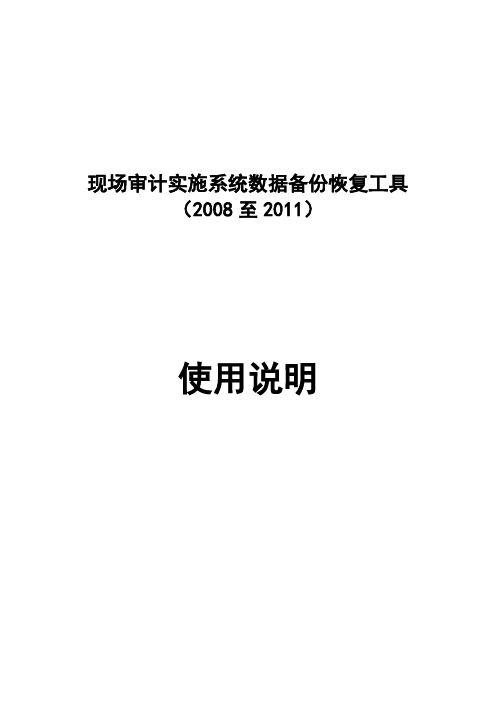
现场审计实施系统数据备份恢复工具(2008至2011)使用说明现场审计实施系统数据备份恢复工具(2008至2011)包括两个部分:备份工具和迁移工具,其中:备份工具用于将AO2008版中的数据进行备份,形成.aobak为后缀名的备份文件;迁移工具用于将备份工具形成的.aobak备份文件中包含的数据迁移到AO2011版中。
审计人员进行数据迁移的操作步骤是:1.将安装光盘的“现场审计实施系统数据备份恢复工具(2008至2011)”目录拷贝到本地计算机(否则无法正常使用备份恢复工具);2.利用备份工具备份AO2008版中的数据;3.利用迁移工具将数据迁移到AO2011版中。
1备份工具备份工具存放在安装光盘的“现场审计实施系统数据备份恢复工具(2008至2011)/备份工具”目录中。
双击该目录中的“AOBackUpTools.exe”,弹出对话框,如图1-1所示。
图1-1点击“下一步”,如果当前系统安装的AO2008没有升级到KB20081001版本,则系统弹出提示对话框询问用户是否升级到AO2008SP1(1001)版本,如图1-2所示。
图1-2点击“是”,自动调用更新程序,把AO2008升级到KB20081001版本,如图1-3所示,点击“否”则不更新AO2008。
未升级的AO2008不能进行数据备份。
图1-3AO2008升级到KB20081001以后,备份工具进入选择备份内容对话框,如图1-4所示。
图1-4AO2008可备份的数据包括三个方面:1.AO系统文件该数据包括两方面内容,分别是:(1)审计机关及审计师专家经验:该数据为必选项,将会迁移审计人员在AO 中添加的“审计机关经验”和“审计师经验”。
通过AO2011的【辅助工具】-【审计专家经验】-【经验管理】功能能够查看迁移过来的审计机关经验和审计师经验。
(2)人员信息:该数据为必选项,将会迁移AO2008中的所有系统人员信息,包括部门信息、系统人员信息等。
工程审计中的数据收集与分析技巧
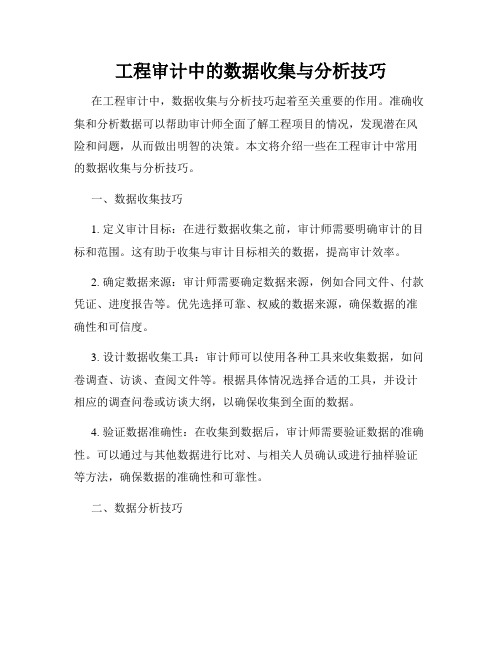
工程审计中的数据收集与分析技巧在工程审计中,数据收集与分析技巧起着至关重要的作用。
准确收集和分析数据可以帮助审计师全面了解工程项目的情况,发现潜在风险和问题,从而做出明智的决策。
本文将介绍一些在工程审计中常用的数据收集与分析技巧。
一、数据收集技巧1. 定义审计目标:在进行数据收集之前,审计师需要明确审计的目标和范围。
这有助于收集与审计目标相关的数据,提高审计效率。
2. 确定数据来源:审计师需要确定数据来源,例如合同文件、付款凭证、进度报告等。
优先选择可靠、权威的数据来源,确保数据的准确性和可信度。
3. 设计数据收集工具:审计师可以使用各种工具来收集数据,如问卷调查、访谈、查阅文件等。
根据具体情况选择合适的工具,并设计相应的调查问卷或访谈大纲,以确保收集到全面的数据。
4. 验证数据准确性:在收集到数据后,审计师需要验证数据的准确性。
可以通过与其他数据进行比对、与相关人员确认或进行抽样验证等方法,确保数据的准确性和可靠性。
二、数据分析技巧1. 数据分类与整理:将收集到的数据进行分类整理,使数据更具结构化。
可以使用表格、图表等形式将数据进行分类、比较和总结,便于进一步的分析和理解。
2. 运用统计分析方法:审计师可以运用统计分析方法对数据进行深入研究和分析。
例如,计算项目关键指标的平均值、标准差等,进行趋势分析、比较分析等,以揭示数据中的规律和潜在问题。
3. 利用数据可视化工具:数据可视化可以帮助审计师更好地理解和传达数据,使复杂的数据更易于理解。
可以使用折线图、柱状图、雷达图等工具来展示数据,呈现数据的趋势和关联性。
4. 制定分析报告:在数据分析完成后,审计师需要制定相应的分析报告。
报告应包括对数据的详细解读和分析结果的总结,同时提供相关建议和改进措施,为项目管理者提供决策依据。
总结:工程审计中的数据收集与分析技巧是确保审计工作质量和效果的关键。
在收集数据时,审计师需要明确审计目标、选择可靠的数据来源并设计合适的数据收集工具。
中普审计-事务所版V9.0常见问题解答..

中普审计-事务所版V9.0常见问题解答..中普审计-事务所版V9.0常见问题解答..--------------------------------------------------------------------------作者: _____________--------------------------------------------------------------------------日期: _____________中普审计系统-事务所版V9.0常见问题解答一、安装问题:1.1、XP系统安装第一步“安装操作系统补丁(WindowsXP)”时出现报错。
一般会出现在WindowsXP sp3版本的系统之上,因为,sp3版本已包含此系统补丁,不需更新。
XP系统,操作如下:1>、开始——运行——输入regedit——回车2>、找到注册表,HKEY_LOCAL_MACHINE\SOFWARE\Microsoft\Internet Explorer下的MAIN子键,点击main后,在上面菜单中找到“编辑”--“权限”,点击后就会出现“允许完全控制”等字样,勾上则可。
3>、开始——运行——输入cmd——回车——在打开的窗口中输入net stop WuAuServ4>、开始——运行——输入%windir%5>、在打开的窗口中有个文件夹叫SoftwareDistribution,把它重命名为SDold6>、开始——运行——输入cmd——回车——在打开的窗口中输入net start WuAuServ7>、安装.NET Framework 4.0Win7系统,操作如下:1>、以管理员身份运行X:\Windows\System32文件夹内的cmd.exe这个程序(X为系统盘符,一般是C)2>、输入net stop WuAuServ3>、将X:\Windows\SoftwareDistribution\这个文件夹重命名为SDold4>、重复第一步,并输入net start WuAuServ5>、以管理员身份运行.NET Framework 4.0的安装程序1.3、苹果系统(MacOS)不支持审计软件的安装。
计算机大数据数据审计sqlserver数据库导入和导出数据

原(重点)
三、
辅助数据导入(了解)
常见数据导入和导出类型分为三类: 一、E xcel表格(重点) 二、Access文件(了解) 三、平面文件(了解)
S ql server数据文件分类
2.1、S ql server直接导入
2.1.1、S ql server直接导入Excel
S ql server直接导入Excel
S ql server直接导出Excel
练习:将“练习”数据库中“银行表”导出到 E xcel文件 二、数据源选择“SqlServer native client 10.0”,数据库选择“练习”;
S ql server直接导出Excel
练习:将“练习”数据库中“银行表”导出到 E xcel文件 三 、 桌 面 新 建 Excel 文 件 , 选 目 标 类 型 “Microsoft Excel”,Excel文件路径选择“新 建E xcel文件”;
S ql server直接导入平面文件
练习:将“法人表.txt”导入“练习”数据库 三、检查“目标数据库”是否正确;
S ql server直接导入平面文件
练习:将“法人表.txt”导入“练习”数据库 五、勾选需要导入的数据表。检查“编辑映射” 和“预览”,确认无误后,单击“下一步”后,单 击“完成”。
S ql server直接导出Excel
练习:将“练习”数据库中“银行表”导出到 E xcel文件 六、导出成功;
感谢聆听
② 授权用户 对应S Q L S erver身份验证模式 特点:需要数据预先设置的用户名及密码,才可登录 (如:S QL S erver自带超级管理用户 sa)
新建“练习”数据库
新建“练习”数据库: 右键点击“数据库”→“新建数据库”
审计大师使用手册
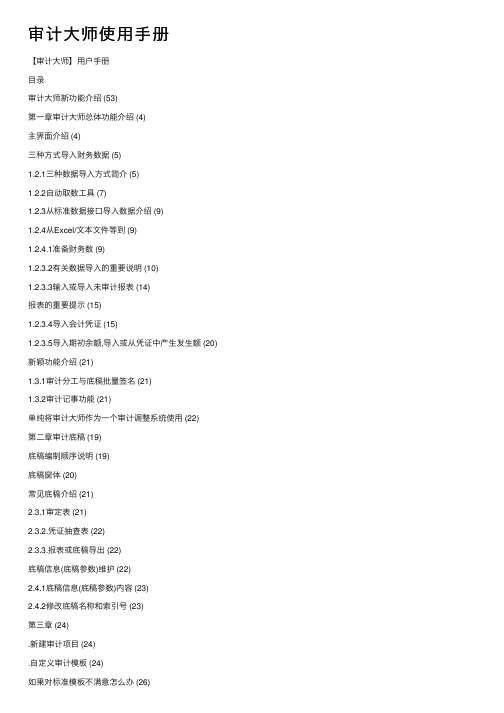
审计⼤师使⽤⼿册【审计⼤师】⽤户⼿册⽬录审计⼤师新功能介绍 (53)第⼀章审计⼤师总体功能介绍 (4)主界⾯介绍 (4)三种⽅式导⼊财务数据 (5)1.2.1三种数据导⼊⽅式简介 (5)1.2.2⾃动取数⼯具 (7)1.2.3从标准数据接⼝导⼊数据介绍 (9)1.2.4从Excel/⽂本⽂件等到 (9)1.2.4.1准备财务数 (9)1.2.3.2有关数据导⼊的重要说明 (10)1.2.3.3输⼊或导⼊未审计报表 (14)报表的重要提⽰ (15)1.2.3.4导⼊会计凭证 (15)1.2.3.5导⼊期初余额,导⼊或从凭证中产⽣发⽣额 (20)新颖功能介绍 (21)1.3.1审计分⼯与底稿批量签名 (21)1.3.2审计记事功能 (21)单纯将审计⼤师作为⼀个审计调整系统使⽤ (22)第⼆章审计底稿 (19)底稿编制顺序说明 (19)底稿窗体 (20)常见底稿介绍 (21)2.3.1审定表 (21)2.3.2.凭证抽查表 (22)2.3.3.报表或底稿导出 (22)底稿信息(底稿参数)维护 (22)2.4.1底稿信息(底稿参数)内容 (23)2.4.2修改底稿名称和索引号 (23)第三章 (24).新建审计项⽬ (24).⾃定义审计模板 (24)如果对标准模板不满意怎么办 (26)导⼊财务数据 (26)⾃动⽣成底稿 (26)第四章编制或修改⼯作底稿 (27)⼯具栏 (27).底稿格式设置 (28)格式设置可以解决常见问题:去掉⼩数位、对齐等⾼级选项设置:底稿菜单->⾼级选项设置公式编辑 (31)4.3.1公式编辑⽅法 (31)4.3.2公式编辑技巧 (32)第五章底稿的编制技巧 (33).从科⽬余额发⽣额表中取数技巧 (34).账龄分析与重分类 (35)第六章凭证抽查 (36)凭证抽查选项设置 (36)初选凭证 (37)凭证选样 (38)第七章调整分录与重分类分录的编制 (39)编制分录的⽅法及窗⼝介绍 (39)分录编辑与复核窗体功能介绍 (39)编制分录的重要提⽰ (40)编制分录举例 (40)7.4.1利润分配调整分录举例 (40)7.4.2事业单位模板分录说明 (41)7.4.3调整上年数的分录举例 (42)将分录的⾦额引⽤到底稿中 (43)第⼋章财务软件数据导出(请参见常见财务软件数据导出⽅法.doc) (44)第九章多⼈协同⼯作(多⽤户应⽤) (44)多⽤户应⽤步骤 (44)合并⼯作底稿 (45)对底稿进⾏签名的重要提⽰ (45)第⼗章⽣成报表附注 (48)附注的构成 (48)从底稿中取数⽣成附注 (48)预览与保存为Word⽂档 (19)第⼗⼀章常见问题、错误的原因与处理⽅法 (49)分录在试算平衡表中调整的报表项⽬不正确 (49)分录在试算平衡表中调整的报表不正确(调到另外⼀个报表中去了) (50)分录没有汇总到试算平衡表、或审定表与试算平衡表不相符 (50)(20)(50)(50)公式计算缩位(12,+234,计算变成246) (50)第⼗⼆章同Office冲突的处理 (51)第⼀章审计⼤师总体功能介绍主界⾯介绍三种⽅式导⼊财务数据1.2.1三种财务数据导⼊⽅式简介1.取数⼯具⾃动取数2从标准数据接⼝导⼊数据3.从Excel/⽂本⽂件中导⼊数据(1)使⽤财务软件⾃动取数⼯具这种⽅法是运⾏⼀个取数⼯具,然后登录到财务软件的后台数据库,从中获取财务软件的数据。
审计大师快速应用向导-9页文档资料
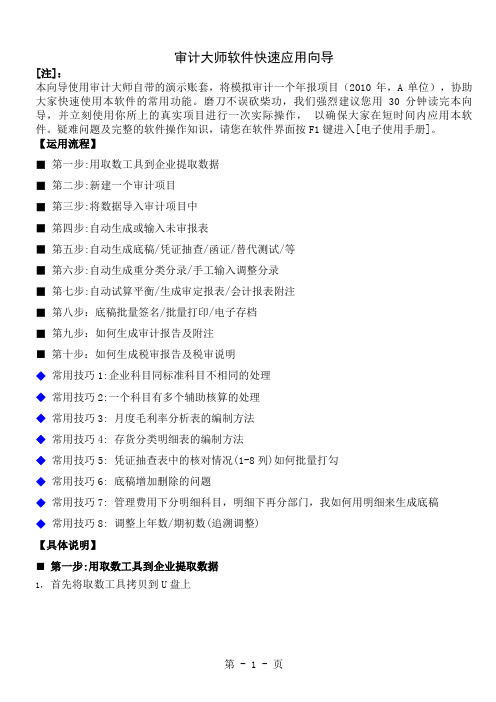
审计大师软件快速应用向导[注]:本向导使用审计大师自带的演示账套,将模拟审计一个年报项目(2010年,A单位),协助大家快速使用本软件的常用功能。
磨刀不误砍柴功,我们强烈建议您用30分钟读完本向导,并立刻使用你所上的真实项目进行一次实际操作,以确保大家在短时间内应用本软件。
疑难问题及完整的软件操作知识,请您在软件界面按F1键进入[电子使用手册]。
【运用流程】■第一步:用取数工具到企业提取数据■第二步:新建一个审计项目■第三步:将数据导入审计项目中■第四步:自动生成或输入未审报表■第五步:自动生成底稿/凭证抽查/函证/替代测试/等■第六步:自动生成重分类分录/手工输入调整分录■第七步:自动试算平衡/生成审定报表/会计报表附注■第八步:底稿批量签名/批量打印/电子存档■第九步:如何生成审计报告及附注■第十步:如何生成税审报告及税审说明◆常用技巧1:企业科目同标准科目不相同的处理◆常用技巧2:一个科目有多个辅助核算的处理◆常用技巧3: 月度毛利率分析表的编制方法◆常用技巧4: 存货分类明细表的编制方法◆常用技巧5: 凭证抽查表中的核对情况(1-8列)如何批量打勾◆常用技巧6: 底稿增加删除的问题◆常用技巧7: 管理费用下分明细科目,明细下再分部门,我如何用明细来生成底稿◆常用技巧8: 调整上年数/期初数(追溯调整)【具体说明】■第一步:用取数工具到企业提取数据1,首先将取数工具拷贝到U盘上提示:审计大师一般安装在“D:\审计大师软件”,此文件夹下有【财务软件取数工具5】,,大家将此文件夹整个拷贝到您的U盘。
如图:(D:\审计大师软件\财务软件取数工具5)2,带着U盘来到企业现场取数将U盘插在企业财务的电脑上,运行【财务软件取数工具5】下的文件,如图:,根据提示进行操作:1)选择财务软件的版本;2)选择你要审计的年度;3)选择你要的单位帐套。
如图:选择完成后自动进行取数,此过程需要3—5分钟即可将单位的总账\明细账\凭证全部取出来。
提高审计准确性的关键步骤数据采集样本选择等

提高审计准确性的关键步骤数据采集样本选择等提高审计准确性的关键步骤:数据采集、样本选择等审计作为一种重要的财务监督手段,对于保证财务信息的准确性和可靠性起着至关重要的作用。
为了提高审计准确性,审计师需要遵循一系列关键步骤,其中包括数据采集和样本选择等。
本文将详细介绍这些关键步骤,并探讨如何通过它们来提高审计准确性。
一、数据采集数据采集是审计的基础步骤,它涉及到获取、整理和存储与审计对象相关的数据和信息。
为了确保数据采集的准确性和完整性,审计师应该采取以下措施:1. 理解审计对象:在进行数据采集之前,审计师需要充分了解审计对象的业务、运营模式、会计处理方法等。
只有了解审计对象的背景信息,审计师才能确定采集哪些数据是必要的,以及应通过何种方式来采集。
2. 审查内部控制:审计师需要审查审计对象的内部控制制度,以了解数据采集过程中可能存在的风险和弊端。
通过评估内部控制的有效性,审计师能够更好地进行数据采集,并保证所采集的数据的准确性和完整性。
3. 使用多种数据采集方法:为了确保数据的准确性,审计师可以使用多种数据采集方法,包括直接观察、抽样调查、询问、比较分析等。
通过结合不同的数据采集方法,审计师能够从不同角度获取数据,提高数据的可信度和准确性。
二、样本选择样本选择是审计过程中的一个重要环节,它决定了审计师对于整个数据集的了解程度。
合理的样本选择能够减少审计工作的复杂性,提高审计准确性。
以下是一些样本选择的关键步骤:1. 确定抽样目标:审计师需要明确抽样目标,即确定需要从数据集中抽取哪些样本进行审计。
这个步骤需要考虑审计的目的、风险评估以及审计资源的限制等因素。
2. 选择抽样方法:根据抽样目标和审计需求,审计师可以选择合适的抽样方法。
常见的抽样方法包括随机抽样、系统抽样、整群抽样等。
审计师应该根据具体情况选择最为适用的抽样方法,并确保抽样过程的科学性和可靠性。
3. 确定样本容量:样本容量的确定取决于审计师的抽样目标、可接受的抽样误差以及审计资源的限制。
财务软件取数工具指引
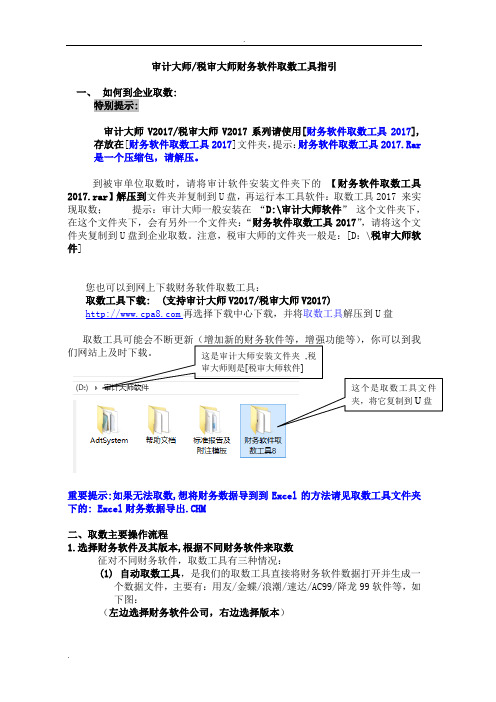
审计大师/税审大师财务软件取数工具指引一、 如何到企业取数:特别提示:审计大师V2017/税审大师V2017系列请使用[财务软件取数工具2017],存放在[财务软件取数工具2017]文件夹,提示:财务软件取数工具2017.Rar 是一个压缩包,请解压。
到被审单位取数时,请将审计软件安装文件夹下的 【财务软件取数工具2017.rar 】解压到文件夹并复制到U 盘,再运行本工具软件:取数工具2017 来实现取数; 提示:审计大师一般安装在 “D:\审计大师软件” 这个文件夹下,在这个文件夹下,会有另外一个文件夹:“财务软件取数工具2017”,请将这个文件夹复制到U 盘到企业取数。
注意,税审大师的文件夹一般是:[D :\税审大师软件]您也可以到网上下载财务软件取数工具:取数工具下载: (支持审计大师V2017/税审大师V2017) 再选择下载中心下载,并将取数工具解压到U 盘取数工具可能会不断更新(增加新的财务软件等,增强功能等),你可以到我们网站上及时下载。
重要提示:如果无法取数,想将财务数据导到到Excel 的方法请见取数工具文件夹下的: Excel 财务数据导出.CHM二、取数主要操作流程1.选择财务软件及其版本,根据不同财务软件来取数 征对不同财务软件,取数工具有三种情况:(1) 自动取数工具,是我们的取数工具直接将财务软件数据打开并生成一个数据文件,主要有:用友/金蝶/浪潮/速达/AC99/降龙99软件等,如下图:(左边选择财务软件公司,右边选择版本)这是审计大师安装文件夹 ,税审大师则是[税审大师软件]这个是取数工具文件夹,将它复制到U 盘这类软件取完数据后,会自动在U 盘建一个文件夹(文件夹的名称就是取数电脑上的年月日时分秒),财务数据文件就放在这个文件夹下。
见下图:(2)标准数据接口:有的财务软件本身就支持财务软件标准数据接口,这类软件有:这类财务软件又分为两种类型(A )一类是立成/四方/久其/博科/万能等,这些财务软件有独立的取数工具(这些工具是财务软件自身提供的),也就是说,取数工具同财务软件是分开的,从这个开始,需要运行财务软件来生成接口数据点运行就可以进入取数(不用打开财务软件),但注意,如果这类财务软件升级了,请询问企业或查看财务软件有没有新的取数工具,如果有请运行新的取数工具。
保会通财务数据导入审计软件
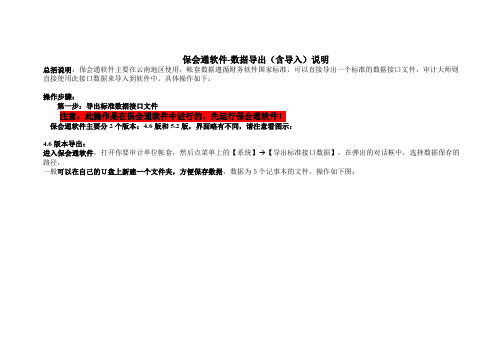
保会通软件-数据导出(含导入)说明
总括说明:保会通软件主要在云南地区使用,帐套数据遵循财务软件国家标准,可以直接导出一个标准的数据接口文件,审计大师则直接使用此接口数据来导入到软件中。
具体操作如下:
操作步骤:
第一步:导出标准数据接口文件
注意:此操作是在保会通软件中进行的,先运行保会通软件!
保会通软件主要分2个版本:4.6版和5.2版,界面略有不同,请注意看图示:
4.6版本导出:
进入保会通软件,打开你要审计单位帐套,然后点菜单上的【系统】 【导出标准接口数据】,在弹出的对话框中,选择数据保存的路径,
一般可以在自己的U盘上新建一个文件夹,方便保存数据,数据为5个记事本的文件。
操作如下图:
5.2版本导出:(菜单是:设置菜单)
进入保会通软件,打开你要审计单位帐套,然后点菜单上的【设置】:其他操作同V4.6
经过以上操作,不论4.6版和5.2版都已经直接导出了一个标准数据接口文件,格式如下图:
第二步:导入标准数据接口文件
注意:此操作是在审计大师中进行的,先运行审计大师软件!
进入【项目初始化】→【财务数据】→【导入财务数据】→【从标准数据接口导入数据】→选择:GSSM.txt,操作如下图:
在弹出的界面中,选择导出来的标准数据接口中的:GSSM.TXT文件,根据提示导入审计大师中即可。
操作如下图:。
现场审计实施系统数据采集操作手册样本
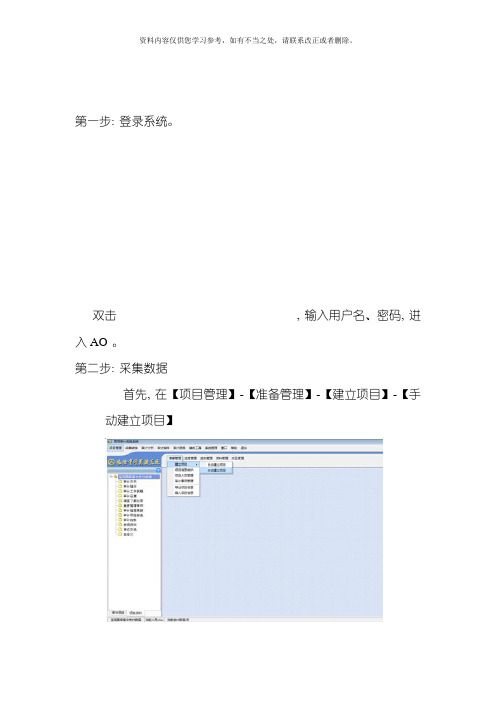
第一步: 登录系统。
双击, 输入用户名、密码, 进入AO 。
第二步: 采集数据首先, 在【项目管理】-【准备管理】-【建立项目】-【手动建立项目】输入项目编号、项目名称, 选择报表类型, 项目路径后完成其次, 打开【采集转换】-【财务数据】-【财务软件数据库数据】-【采集数据】如下图:然后点击【下一步】, 选择整理好的【km】、【kmye】、【PZB】这三张表点击【下一步】-【采集】出现是否直接生成财务数据临时表, 点击【是】。
点击【新建会计数据】,填写好相关信息, 然后【确认】, 然后选择该会计数据, 然后点击【确定】选择导入方式选择【源数据凭证表为一个表】-【确认】【会计区间定义】, 点击【辅助导入】, 按步骤导入会计期间设置, 设置好后直接【保存】-【关闭】【科目余额表】导入, 点击【辅助导入】,选择余额表后, 【下一步】, (注: 该数据不存在多年数据, 因此【是否存储多年余额】选【否】)选择【分别存储余额和余额借贷方向】, 然后点击【下一步】选择好字段, 然后点击【下一步】选择科目编码字段后点击【下一步】该数据不存在按月存储, 因此选择【否】, 然后点击【导入】。
进入【会计科目表】导入,选择会计科目表字段, 【下一步】选择【科目编码】, 点击【下一步】选择【科目名称】, 点击【下一步】点击【导入】。
辅助导入【科目设置】, 点击【批量生成】-【生成】, 后【保存】辅助导入【凭证库】,选择好PZB后, 点击【下一步】,选择多字段凭证日期, 选择年月日对应字段, 【下一步】选择凭证流水号字段和凭证类型字段, 【下一步】凭证库中分别存储了借方发生额和贷方发生额, 因此选择【分别存储借方发生额和贷方发生额】, 点击【下一步】选择借方发生额字段和贷方发生额字段, 然后点击【下一步】选择摘要字段, 科目编码存储方式后, 【下一步】选择凭证号字段, 【下一步】选择源凭证库分录序号字段, 【下一步】【导入】完成后关闭【生成财务数据临时表】。
excel在审计中的应用的业务流程
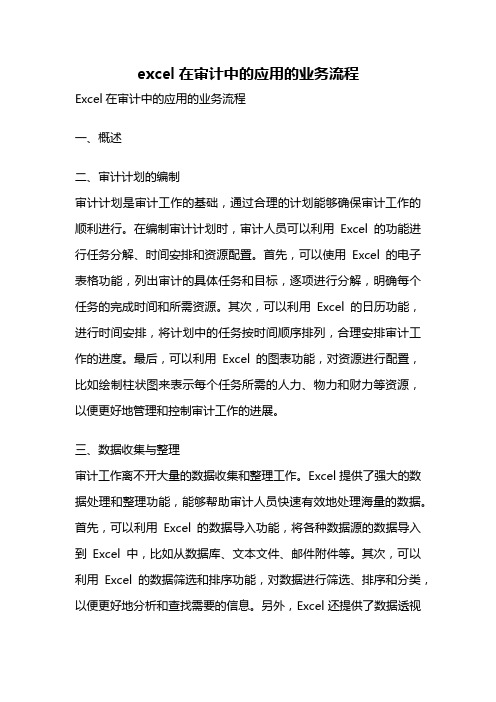
excel在审计中的应用的业务流程Excel在审计中的应用的业务流程一、概述二、审计计划的编制审计计划是审计工作的基础,通过合理的计划能够确保审计工作的顺利进行。
在编制审计计划时,审计人员可以利用Excel的功能进行任务分解、时间安排和资源配置。
首先,可以使用Excel的电子表格功能,列出审计的具体任务和目标,逐项进行分解,明确每个任务的完成时间和所需资源。
其次,可以利用Excel的日历功能,进行时间安排,将计划中的任务按时间顺序排列,合理安排审计工作的进度。
最后,可以利用Excel的图表功能,对资源进行配置,比如绘制柱状图来表示每个任务所需的人力、物力和财力等资源,以便更好地管理和控制审计工作的进展。
三、数据收集与整理审计工作离不开大量的数据收集和整理工作。
Excel提供了强大的数据处理和整理功能,能够帮助审计人员快速有效地处理海量的数据。
首先,可以利用Excel的数据导入功能,将各种数据源的数据导入到Excel中,比如从数据库、文本文件、邮件附件等。
其次,可以利用Excel的数据筛选和排序功能,对数据进行筛选、排序和分类,以便更好地分析和查找需要的信息。
另外,Excel还提供了数据透视表的功能,可以对大量的数据进行透视分析,快速生成汇总报表和图表,帮助审计人员进行数据分析和发现异常。
四、数据分析与审计调整数据分析是审计工作中的关键环节,通过对数据的分析可以发现潜在的风险和问题,并进行相应的调整和处理。
Excel提供了丰富的数据分析工具和函数,能够帮助审计人员进行各种复杂的数据分析和计算。
比如,可以利用Excel的逻辑函数和条件格式,对数据进行逻辑判断和条件筛选,发现潜在的问题。
另外,可以利用Excel的统计函数和图表功能,对数据进行统计和可视化分析,比如计算平均值、方差、相关系数等,绘制折线图、柱状图、饼图等。
此外,Excel还提供了数据透视表和数据透视图的功能,可以对数据进行多维度的分析和展示,从不同角度深入分析数据,发现数据中的异常和问题。
天玥数据库审计操作手册
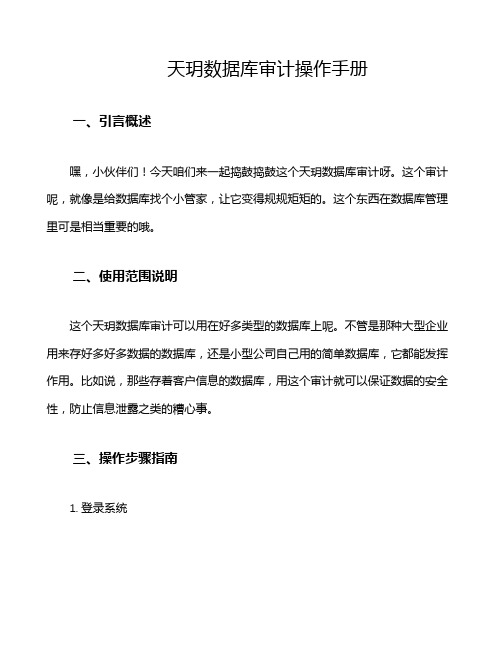
天玥数据库审计操作手册一、引言概述嘿,小伙伴们!今天咱们来一起捣鼓捣鼓这个天玥数据库审计呀。
这个审计呢,就像是给数据库找个小管家,让它变得规规矩矩的。
这个东西在数据库管理里可是相当重要的哦。
二、使用范围说明这个天玥数据库审计可以用在好多类型的数据库上呢。
不管是那种大型企业用来存好多好多数据的数据库,还是小型公司自己用的简单数据库,它都能发挥作用。
比如说,那些存着客户信息的数据库,用这个审计就可以保证数据的安全性,防止信息泄露之类的糟心事。
三、操作步骤指南1. 登录系统打开天玥数据库审计的登录界面,就像打开你平常登录QQ或者微信那样,输入用户名和密码。
不过这里的用户名和密码可一定要记好哦,要是输错几次可能就被锁住啦。
2. 选择审计对象进去之后呢,你会看到有好多数据库的名字或者编号之类的东西列在那儿。
这时候你就得根据自己的需求,找到你想要审计的那个数据库,然后点一下选中它。
这就好比你去超市买东西,得先找到你想买的那个东西放在哪儿,然后拿起来放到购物车里一样。
3. 设置审计规则选好审计对象后,就可以设置规则啦。
比如说,你想审计哪些操作,是数据的修改、删除,还是查询操作呢?你可以根据实际情况,像搭积木一样把这些规则一个个设置好。
如果是想重点关注数据修改的话,就把修改操作相关的规则设置得详细一点,像什么时间范围内的修改、哪些用户的修改之类的。
4. 开始审计规则设置好之后,就可以按下那个开始审计的按钮啦。
这时候,天玥数据库审计就像一个小侦探一样,开始盯着数据库里的一举一动了。
它会把符合你设置规则的操作都记录下来,就等着我们后面去查看呢。
5. 查看审计结果等审计进行了一段时间后,你就可以查看结果啦。
在结果页面,你会看到各种各样的信息,像是哪个用户在什么时间做了什么操作,操作的对象是什么数据等等。
这时候你就可以像个侦探分析案情一样,看看有没有什么异常的情况。
四、功能特点介绍1. 全面审计这个天玥数据库审计可厉害啦,它能把数据库里几乎所有的操作都审计到。
SAP_ERP财务数据采集与导入计算机辅助审计系统的方法
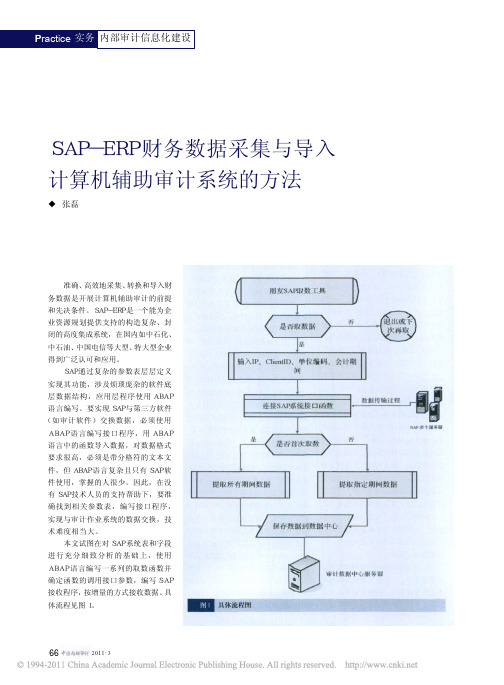
2011.366中国内部审计准确、高效地采集、转换和导入财务数据是开展计算机辅助审计的前提和先决条件。
SAP-ERP是一个能为企业资源规划提供支持的构造复杂、封闭的高度集成系统,在国内如中石化、中石油、中国电信等大型、特大型企业得到广泛认可和应用。
SAP通过复杂的参数表层层定义实现其功能,涉及烦琐庞杂的软件底层数据结构,应用层程序使用ABAP语言编写。
要实现SAP与第三方软件(如审计软件)交换数据,必须使用ABAP语言编写接口程序,用ABAP语言中的函数导入数据,对数据格式要求很高,必须是带分格符的文本文件,但ABAP语言复杂且只有SAP软件使用,掌握的人很少。
因此,在没有SAP技术人员的支持帮助下,要准确找到相关参数表,编写接口程序,实现与审计作业系统的数据交换,技术难度相当大。
本文试图在对SAP系统表和字段进行充分细致分析的基础上,使用ABAP语言编写一系列的取数函数并确定函数的调用接口参数,编写SAP接收程序,按增量的方式接收数据。
具体流程见图1。
SAP-ERP财务数据采集与导入计算机辅助审计系统的方法◆ 张磊图1 具体流程图实务 P ractice内部审计信息化建设672011.3中国内部审计1、用ABAP语言编写接口程序,导出数据。
为了给审计软件提供财务数据,需要从SAP系统中导出一系列表(数据库表清单),每张表对应一个函数接口,每一个函数接口应该包括以下参数:(1)参数表,包括集团号、公司代码、年度。
(2)数据库清单。
(3)数据库表字段结构,包括科目库、年初数、凭证表头、凭证表已清账、凭证表未清账、客户已清、客户未清、客户余额、客户对应的统驭科目、供应商资料、供应商已清、供应商未清、供应商余额、供应商对应的统驭科目、单位信息表。
数据导出时应根据要求的参数表中的参数输出数据,不受年份和月份参数的限制,按单位全部导出。
导出数据中尽量保留原数据库中的英文字段名称。
随着业务的增加,对导出数据库的功能将有所增加,建议不要把导出数据库固定,只取会计科目表等于‘1000’,语言代码为“ZH”(中文)的会计科目。
审计软件使用中常见问题及操作技巧
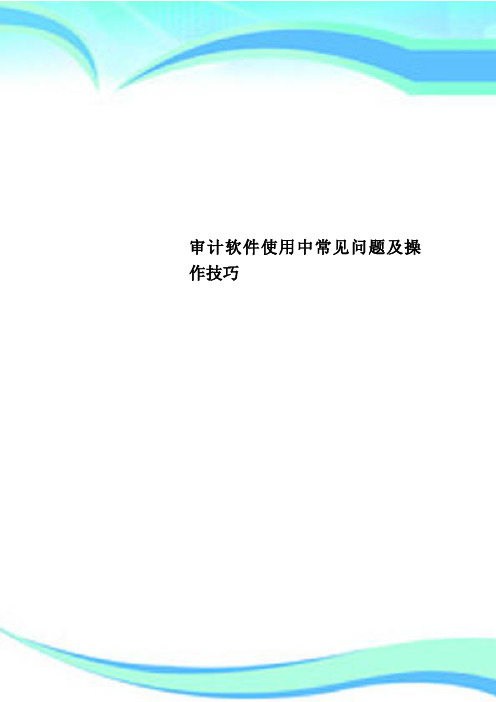
审计软件使用中常见问题及操作技巧————————————————————————————————作者:————————————————————————————————日期:目录1.前端的使用 (5)2。
导数不成功 (5)3。
手工账及非指定财务软件如何使用鼎信诺审计软件 (6)4.手工账取数问题1--无法识别乱码 (8)5。
手工账取数问题2-—科目编码与科目名称同在一列单元格内时如何拆分成两列 (9)6.如何进行鼎信诺前端数据转换 (10)7。
无法识别加密狗 (17)8。
多年账的处理 (17)9.多个人完成一个项目 (17)10。
核算项目转科目 (18)11.如何增加报表项目 (18)12。
如何操作数据源,列对应应关系步骤 (18)13。
替代测试如何操作 (19)14.负值重分类调整和账表差异调整如何使用 (20)15。
如何生成询证函 (22)1.前端的使用以用友为例A:把前端程序C:\sjinputv3.2的文件夹拷贝到U盘,带上U盘到被审计单位,插在被审计单位的安装财务软件的服务器上,运行U盘里面的sjinputv3.2的文件夹里面的datagather3。
2 .exe程序B:在鼎信诺审计前端v3。
2“导入财务数据”窗口,选择对应的财务软件名称,点击“下一步”进入“选择数据库类型”窗口(1、access:直接选择数据库文件或者是搜索ufdata.mdb的文件;2、sqlserver:若在服务器上直接点击“连接”,若在客户端,去掉“信任连接"的对勾,点击“搜索服务器”,或直接手工填写服务器的IP地址,输入数据库的用户名和密码(用户名和密码如果不知道可以跟被审计单位询问),连接上服务器后,选择数据库)C:出现一个会计年,会计月的选择窗口(注意:这里只能选择一年,会计月可以区间性的选择)D:若想连续导出几年的数据,导出第二年以后必须通过审计前端“系统”菜单下面的“新建”导数据新中大NGPower操作跟用友的access类似新中大的数据库文件必须备份,把备份文件放在指定目录下,选择数据库类型是“导出文件"下一步“数据库文件"点击浏览选择备份的数据库文件,以后跟用友一致文档顶端2.导数不成功1、搜索不到服务器如果是在客户端的话,请保证正确连接到局域网且服务器上的数据库处于开启状态(怎样开启看2、(2))。
MauiMETA工具数据导出、导入操作指引资料
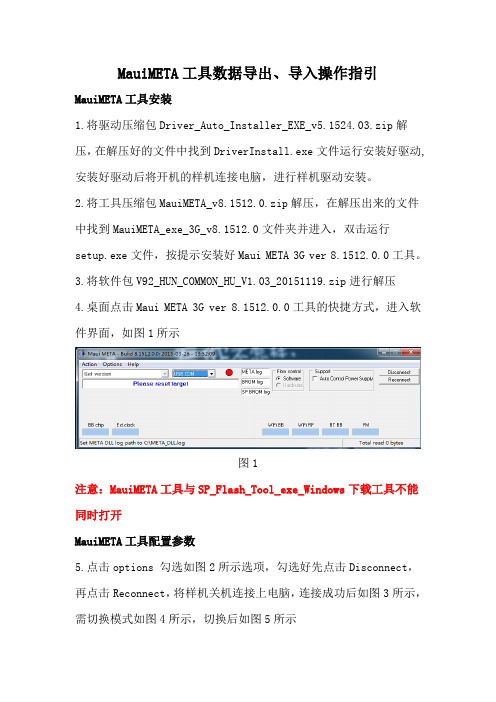
MauiMETA工具数据导出、导入操作指引MauiMETA工具安装1.将驱动压缩包Driver_Auto_Installer_EXE_v5.1524.03.zip解压,在解压好的文件中找到DriverInstall.exe文件运行安装好驱动,安装好驱动后将开机的样机连接电脑,进行样机驱动安装。
2.将工具压缩包MauiMETA_v8.1512.0.zip解压,在解压出来的文件中找到MauiMETA_exe_3G_v8.1512.0文件夹并进入,双击运行setup.exe文件,按提示安装好Maui META 3G ver 8.1512.0.0工具。
3.将软件包V92_HUN_COMMON_HU_V1.03_20151119.zip进行解压4.桌面点击Maui META 3G ver 8.1512.0.0工具的快捷方式,进入软件界面,如图1所示图1注意:MauiMETA工具与SP_Flash_Tool_exe_Windows下载工具不能同时打开MauiMETA工具配置参数5.点击options 勾选如图2所示选项,勾选好先点击Disconnect,再点击Reconnect,将样机关机连接上电脑,连接成功后如图3所示,需切换模式如图4所示,切换后如图5所示图2图3图4图56.点击Change NVRAM DB如图6所示,选择软件V92_HUN_COMMON_HU_V1.03_20151119解压包中的BPLGUInfoCustomAppSrcP_MT6735_S00_MOLY_LR9_W1444_MD_LWTG_MP_V8_P18_1_lwg_n文件,如图7所示图6图7导出数据7.将Download Parameter列表勾选如图8所示,勾选完后点击Uploadfrom flash。
图88.待Download Parameter列表中变成蓝色字体,如图9所示图99.点击Save to file 导出数据,选择数据保存路径地址,需给保存数据命名,如图10所示图10导入数据10.先执行MauiMETA工具配置参数步骤( 5和6),点击Load form file选择需导入的数据,如图11所示11.选择导入的数据后,Download Parameter列表成蓝色字,如图12图1212.点击Download to flash 后待Download Parameter列表变成黑色字,数据导入成功如图13所示图13。
中普审计软件V9.0-事务所版用户使用手册
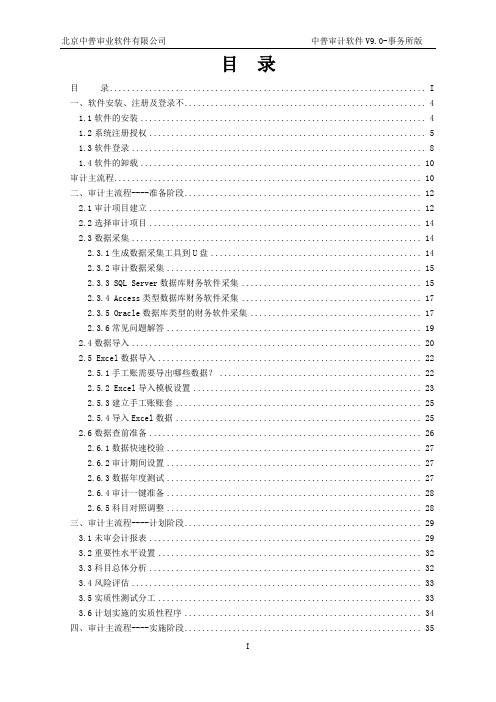
4.1 实施阶段-基本查账工具 ..................................................... 35
4.1.1 科目汇总查询 .......................................................... 35
2.3.1 生成数据采集工具到 U 盘 ................................................ 14 2.3.2 审计数据采集 .......................................................... 15 2.3.3 SQL Server 数据库财务软件采集 ......................................... 15 2.3.4 Access 类型数据库财务软件采集 ......................................... 17 2.3.5 Oracle 数据库类型的财务软件采集 ....................................... 17 2.3.6 常见问题解答 .......................................................... 19 2.4 数据导入 .................................................................. 20 2.5 Excel 数据导入 ............................................................ 22 2.5.1 手工账需要导出哪些数据? .............................................. 22 2.5.2 Excel 导入模板设置 .................................................... 23 2.5.3 建立手工账账套 ........................................................ 25 2.5.4 导入 Excel 数据 ........................................................ 25 2.6 数据查前准备 .............................................................. 26 2.6.1 数据快速校验 .......................................................... 27 2.6.2 审计期间设置 .......................................................... 27 2.6.3 数据年度测试 .......................................................... 27 2.6.4 审计一键准备 .......................................................... 28 2.6.5 科目对照调整 .......................................................... 28 三、审计主流程----计划阶段 ...................................................... 29 3.1 未审会计报表 .............................................................. 29 3.2 重要性水平设置 ............................................................ 32 3.3 科目总体分析 .............................................................. 32 3.4 风险评估 .................................................................. 33 3.5 实质性测试分工 ............................................................ 33 3.6 计划实施的实质性程序 ...................................................... 34 四、审计主流程----实施阶段 ...................................................... 35
审计之星常见操作
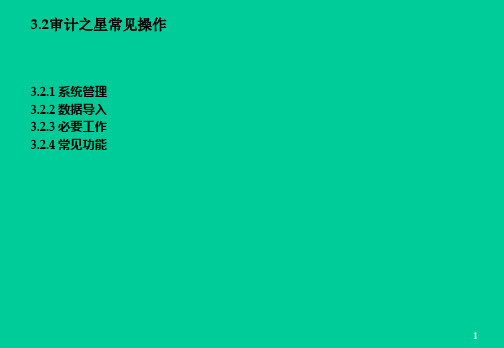
交易认定之完整性(顺查):产品销售为例
会计信息化的特殊性(一般而言): 起点为记账凭证 只要记账与原始凭证是对应的, 则后面:记账凭证→明细账→总账→报表一般没问题 而且,审计之星中账表数据是根据审计中间表重新生成的,所以只要核对原始凭证
与记账凭证即可。
77
原始凭证
78
新版本还没把“查看原始凭证”整进去
账表
64
导入数据与企业数据一致检查
账表一致性核对检查: 科目余额表 资产负债表 利润表
65
交易认定之发生(逆查):业务招待费
利润表-管理费用 管理费用-业务招待费 某月业务招待费明细 某笔业务招待费记账凭证 对应原始凭证
66
67
68
69
70
71
72
73
74
75
练习
在审计之星中检查以下交易认定: 管理费用(办公费、折旧费) 主营业务收入(除气机) 资产减值损失
103
(2)检查有形资产
软件难以实现,只能做底稿处理 教学中可以模拟进行,但需提供存货、现金、固定资产等有形资产盘存量。
104
(3)观察
任何软件都不能实现,只能做底稿处理 教学中,由学生根据对背景资料的阅读了解,以及审计过程中发现问题综合判断,
视同观察结果记入底稿。
105
(4)询问
任何软件都不能实现,只能做底稿处理 教学中,可以指定某一实习小组作为被审计单位管理层,要求其对背景资料和账务数
7
8
9
10
11
12
13
14
15
16
17
注意修改单位属性
18
19
打开单位,计算辅助账
20
方案-审计人员如何获取审计数据
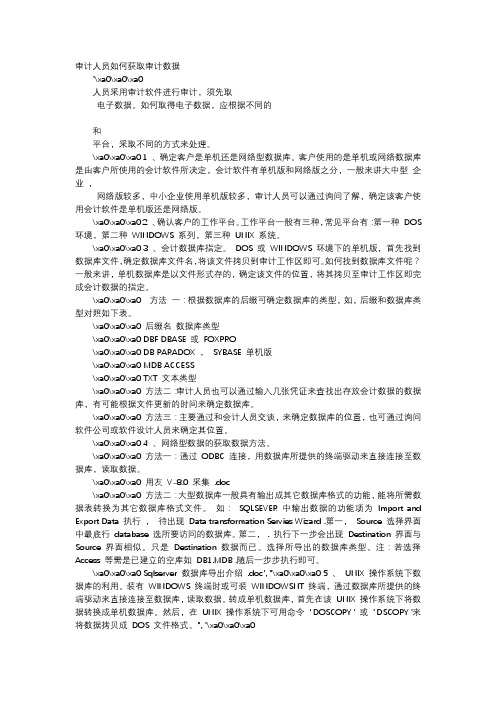
审计人员如何获取审计数据'\xa0\xa0\xa0人员采用审计软件进行审计,须先取电子数据。
如何取得电子数据,应根据不同的和平台,采取不同的方式来处理。
\xa0\xa0\xa0 1 、确定客户是单机还是网络型数据库。
客户使用的是单机或网络数据库是由客户所使用的会计软件所决定,会计软件有单机版和网络版之分,一般来讲大中型企业,网络版较多,中小企业使用单机版较多,审计人员可以通过询问了解,确定该客户使用会计软件是单机版还是网络版。
\xa0\xa0\xa0 2 、确认客户的工作平台。
工作平台一般有三种,常见平台有:第一种DOS 环境,第二种WINDOWS 系列,第三种UNIX 系统。
\xa0\xa0\xa0 3 、会计数据库指定。
DOS 或WINDOWS 环境下的单机版,首先找到数据库文件,确定数据库文件名,将该文件拷贝到审计工作区即可。
如何找到数据库文件呢?一般来讲,单机数据库是以文件形式存的,确定该文件的位置,将其拷贝至审计工作区即完成会计数据的指定。
\xa0\xa0\xa0 方法一:根据数据库的后缀可确定数据库的类型,如,后缀和数据库类型对照如下表。
\xa0\xa0\xa0 后缀名数据库类型\xa0\xa0\xa0 DBF DBASE 或FOXPRO\xa0\xa0\xa0 DB PARADOX ,SYBASE 单机版\xa0\xa0\xa0 MDB ACCESS\xa0\xa0\xa0 TXT 文本类型\xa0\xa0\xa0 方法二:审计人员也可以通过输入几张凭证来查找出存放会计数据的数据库,有可能根据文件更新的时间来确定数据库。
\xa0\xa0\xa0 方法三:主要通过和会计人员交谈,来确定数据库的位置,也可通过询问软件公司或软件设计人员来确定其位置。
\xa0\xa0\xa0 4 、网络型数据的获取数据方法。
\xa0\xa0\xa0 方法一:通过ODBC 连接,用数据库所提供的终端驱动来直接连接至数据库,读取数据。
